4 Ultieme oplossingen over het maken van een back-up van iPhone-notities
Neem een notitie voor een aantal triviale of belangrijke dingen op de iPhone moet een goede gewoonte zijn. Wat dat betreft, moet u weten hoe belangrijk het is om een iPhone-notitie te maken. Het is een manier om te voorkomen dat je belangrijke gebeurtenissen mist of iets dat je gemakkelijk vergeet. Wanneer u een back-up maakt van iPhone-notities, hebt u toegang vanaf verschillende apparaten, zoals een iPad of een cloudservice.
Wat moeten de beste oplossingen zijn om een back-up te maken van enkele belangrijke iPhone-notities? Het artikel bevat 4 veelgebruikte methoden om iPhone-notities op te slaan naar een andere locatie, waarnaar u kunt verwijzen als u wilt. Of u nu notities van iPhone naar Mac / pc wilt opslaan of een iPhone-notitie wilt maken naar iCloud / iTunes, u kunt altijd een geschikte oplossing vinden.
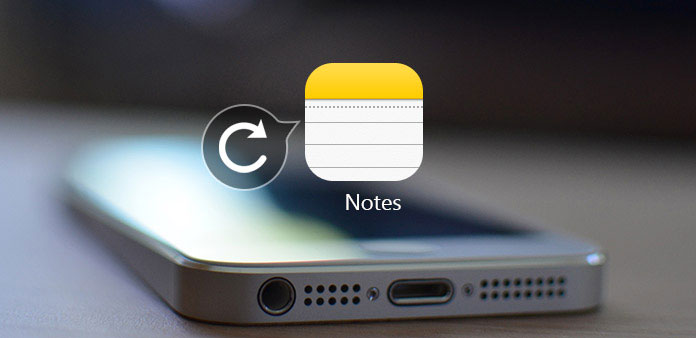
Deel 1: de beste methode om een iPhone-notitie te maken
Of u nu een iPhone-notitie wilt maken op de computer of iPhone-notities wilt delen met andere apparaten met vrienden of familie, Tipard iPhone overdracht is de beste iPhone-overdrachtssoftware. Het voldoet aan al uw vereisten om iPhone-notities en andere bestanden over te dragen, te beheren en te back-uppen.
- 1. Notities, muziek, video's, foto's en andere bestanden overbrengen naar de computer.
- 2. Maak een back-up van iPhone-notities, contactenberichten en meer andere bestandsindelingen.
- 3. Breng bestanden rechtstreeks over tussen iOS-apparaten of synchroniseer zelfs met iTunes.
- 4. Ondersteuning van de nieuwste iOS 17 en compatibel met alle soorten iPhone-, iPad- en iOS-apparaten.
- 5. Compatibel met Windows en Mac, waarmee je iPhone-notities kunt back-uppen naar Mac / pc.
Hoe een iPhone-notitie maken met Tipard iPhone Transfer
Download en installeer het programma
Download Tipard iPhone Transfer Ultimate van de officiële website en installeer het programma. Start daarna het programma op uw computer. Verbind de iPhone via een USB-kabel met uw computer.
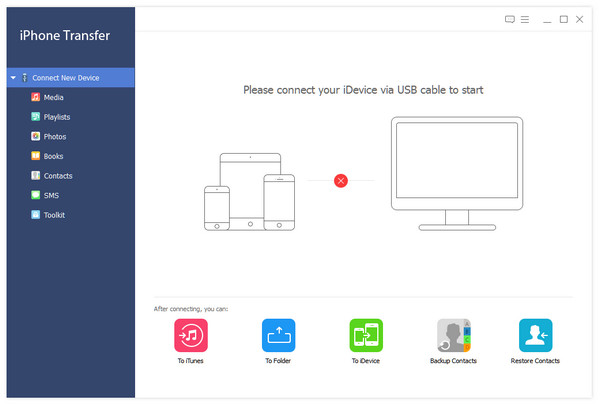
Kies iPhone-notities als back-up
Na het scannen van de iPhone, kunt u verschillende bestandstypes binnen het programma vinden, inclusief de foto's, video's, berichten, muziekbestanden, boeken, notities en meer andere bestanden. Kies gewoon de gewenste iPhone-notities om een back-up te maken.
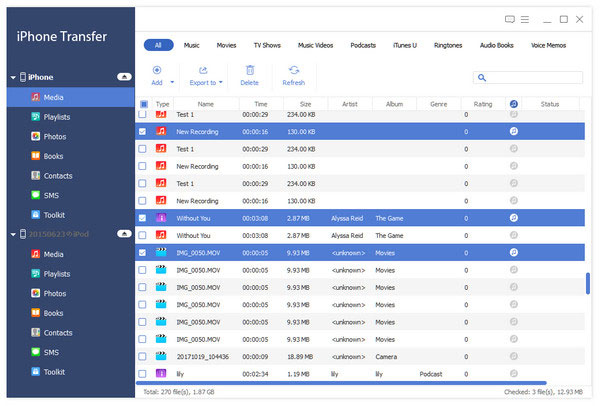
Maak een notitie van de iPhone naar de computer
Kies de iPhone-notities waarvan u een back-up wilt maken en klik op de optie "Exporteren naar". Kies vervolgens "Exporteren naar pc" of "Exporteren naar iTunes-bibliotheek" om een iPhone-notitie te maken naar de computer of iTunes. Het duurt slechts een paar seconden om een back-up van het bestand te maken.
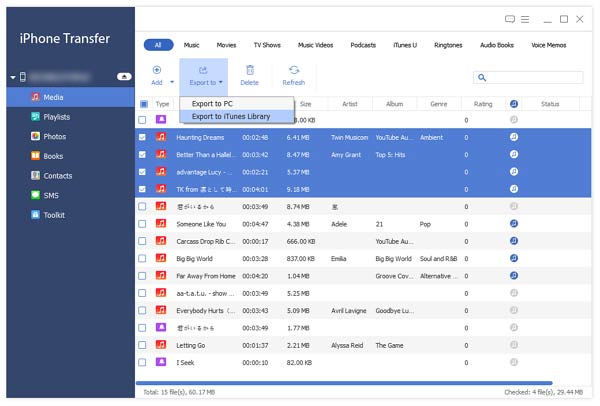
Deel 2: Hoe een iPhone-notitie maken naar iCloud
iCloud is de standaardoplossing van Apple om een back-up te maken van iPhone-notities, foto's, contacten en meer. Het biedt ook muziek- en videoservice, waarmee het bijna de gemakkelijkste manier is om een back-up te maken van iPhone-gegevens. Wat belangrijker is, u kunt automatisch een iPhone maken naar iCloud wanneer u de functie voor automatisch synchroniseren inschakelt.
Hoe iCloud te gebruiken als back-up van iPhone-notities
Stap 1: Ga naar "Instellingen"> "iCloud"> "Opslag en back-up" op uw iPhone of andere iOS-apparaten. Tik vervolgens op "iCloud Backup" om de optie in te schakelen.
Stap 2: Open "iCloud" en schakel vervolgens de optie "Notities" in om ervoor te zorgen dat iPhone-notities worden opgeslagen in iCloud-opslag.
Stap 3: Schakel iCloud-back-up in en tik op "Nu een back-up maken" en vervolgens maakt iCloud automatisch een back-up van uw bestanden, inclusief iPhone-notities.
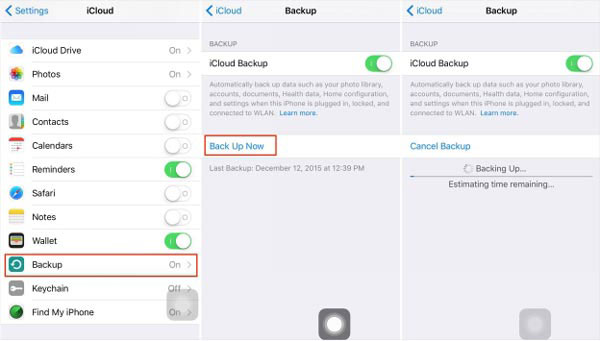
Deel 3: notities op de iPhone maken met iTunes
iTunes is een andere officiële software die video's, foto's en andere gegevens van iPhone naar computer kan overbrengen om een back-up te maken. Bovendien kun je ook notities van computer naar iPhone overbrengen. Het is een andere handige en populaire methode om een iPhone-notitie te maken op de computer.
Hoe iTunes te gebruiken voor het maken van een back-up van iPhone-notities
Stap 1: Verbind iPhone met computer met USB-kabel, iTunes wordt automatisch gestart wanneer het apparaat wordt gedetecteerd. Je kunt iTunes ook op je computer openen.
Stap 2: Klik op "Samenvatting" en kies "iCloud" bij Automatisch een back-up maken. Tik vervolgens op de knop Nu een back-up maken om een back-up te maken voor de iPhone, inclusief een back-up van iPhone-notities.
Tips: U moet iCloud op de iPhone sluiten, omdat iTunes geen back-up maakt als iCloud op uw iPhone is ingeschakeld. Maar u hebt geen directe toegang tot iTunes om de notities van de iPhone-back-up op de computer te bekijken.
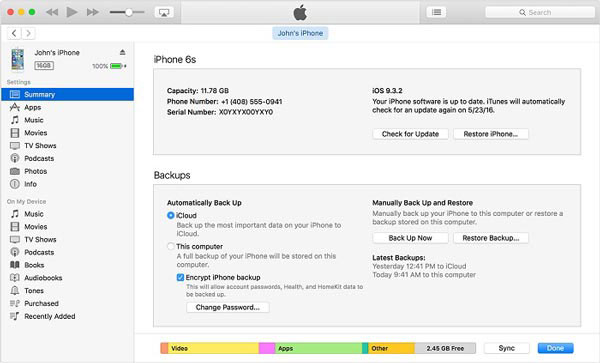
Deel 4: een back-up maken van iPhone-notities via Gmail
Als u een iPhone-notitie wilt maken voor Android-apparaten, moet Gmail de aanbevolen service zijn. Google Sync kan e-mail, agenda's en contactpersonen synchroniseren, maar Gmail-accounts kunnen ook worden gebruikt om een iPhone-notitie te maken. Leer meer over het synchroniseren van notities met iTunes, zoals hieronder.
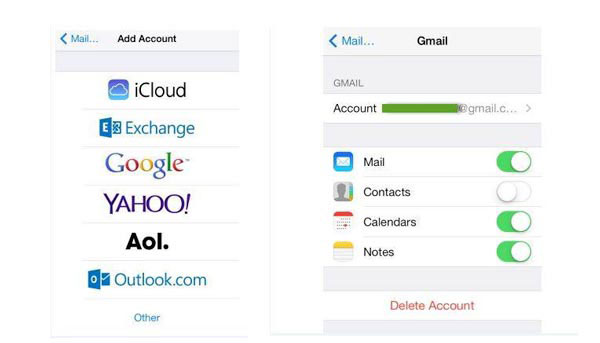
Hoe een iPhone-notitie maken door Gmail
Stap 1: Ga vanaf uw iPhone naar 'Instellingen'> 'E-mail, contacten, agenda's'> 'Account toevoegen'. Hierna kunt u "Google" selecteren om een Gmail-account toe te voegen.
Stap 2: Voer uw naam en inloggegevens in voor uw Gmail-account. U kunt het Gmail-account toevoegen aan een directe back-up van iPhone-notities.
Stap 3: Zorg ervoor dat u de optie 'Notities' op het Gmail-scherm inschakelt om nu een back-up te maken van iPhone-opmerkingen voor Gmail.
Conclusie
Wanneer u een back-up van iPhone-notities of andere bestanden nodig hebt, kunnen de vermelde 4-methoden de belangrijke opmerkingen opslaan of synchroniseren met PC / Mac / iCloud / iTunes. De processen voor de oplossingen zijn gemakkelijk te volgen. Als u notities van iPhone naar iPad of een ander iOS-apparaat wilt opslaan, moet iCloud een mooie oplossing zijn. Android-apparaten moeten Gmail gebruiken om notities van iPhone naar Gmail-account te synchroniseren. Tipard iPhone Transfer Ultimate is de krachtigste software voor het synchroniseren van iPhone Notes met pc of Mac. Bovendien kunt u de belangrijke iPhone-notities alleen op de computer selecteren in plaats van alle bestanden over te zetten. Het zou de ultieme oplossing moeten zijn om rekening te houden met het maken van een back-up van iPhone-notities. Download het programma om nu een gratis proefversie te maken.







